在当今数字化时代,拥有一个稳定且易于访问的网站对于企业和个人来说至关重要,而实现这一目标的关键步骤之一便是正确地绑定域名到服务器上,本文将详细介绍如何通过万网平台进行域名的服务器绑定与解析操作。

图片来源于网络,如有侵权联系删除
准备工作
在进行任何操作之前,确保你已经拥有了以下几项基本要素:
- 域名所有权:你必须拥有该域名的合法使用权,并且已经完成了相应的注册手续。
- 服务器资源:你需要一台运行良好的服务器来托管你的网站或应用程序。
- DNS管理权限:如果你是通过第三方提供商购买的服务器空间,那么你可能需要向他们申请获取DNS管理的权限。
登录万网控制面板
- 打开浏览器,输入万网的官方网址(www.net.cn)进入其主页面。
- 在页面的右上角找到“登录”按钮,点击进入账号管理系统。
- 输入你的用户名和密码进行身份验证后即可成功登录到自己的账户界面。
添加域名记录
- 登录成功后,导航至左侧菜单栏中的“域名管理”模块。
- 在这里可以看到所有已注册的域名列表,选择需要进行操作的域名。
- 点击右侧的操作按钮(通常是“编辑”)打开详细设置窗口。
- 在此窗口中,你可以看到多个选项卡,包括基本信息、DNS设置等,我们需要关注的是“DNS设置”部分。
配置DNS记录类型
在“DNS设置”下,你可以为每个子域名创建不同的DNS记录类型以实现对不同资源的指向和管理,常见的记录类型有A记录、CNAME记录、MX记录等。
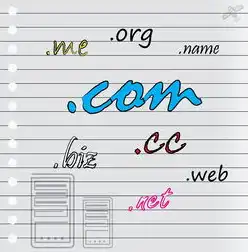
图片来源于网络,如有侵权联系删除
- A记录用于将子域名直接映射到一个IP地址上;
- CNAME记录则允许我们将一个子域名作为另一个域名的别名使用;
- MX记录则是用来指定电子邮件服务器的位置。
添加新的DNS记录条目
- 点击“添加新记录”按钮开始创建新的DNS条目。
- 选择合适的记录类型并根据实际情况填写相关信息(如目标IP地址或者被引用的主机名)。
- 确认无误后保存更改,等待几分钟让DNS缓存更新生效。
测试结果
完成上述步骤后,可以通过在线工具或者命令行方式检查是否成功实现了预期的效果,可以使用ping命令测试是否能正常连接到指定的IP地址;也可以尝试访问相关的URL路径来判断是否能够正确跳转到期望的目标页面。
注意事项
- 在整个过程中请务必谨慎操作避免因错误配置而导致的服务中断或其他不良后果发生;
- 对于重要的业务系统建议定期备份相关数据和配置文件以防万一;
- 如果遇到问题无法自行解决时可以向技术支持团队寻求帮助解答疑惑。
通过以上详细的指导和操作流程相信大家都能顺利地将自己的域名绑定至万网的服务器并进行有效的解析管理工作从而更好地服务于广大用户群体。
标签: #万网服务器绑定域名解析



评论列表